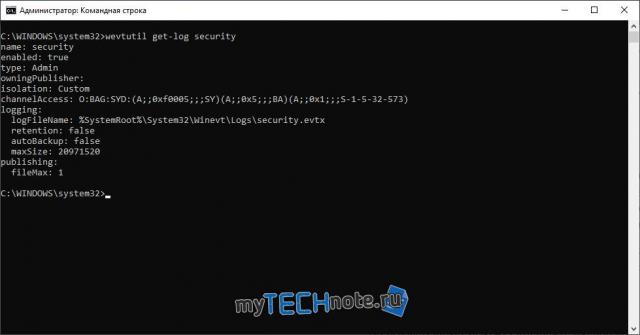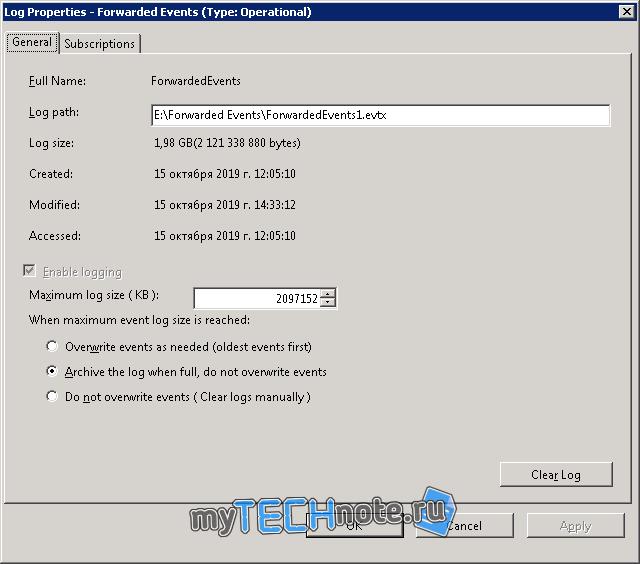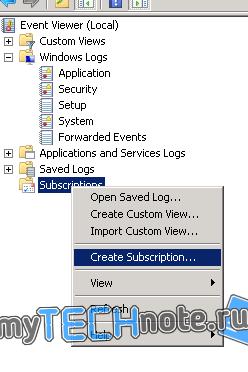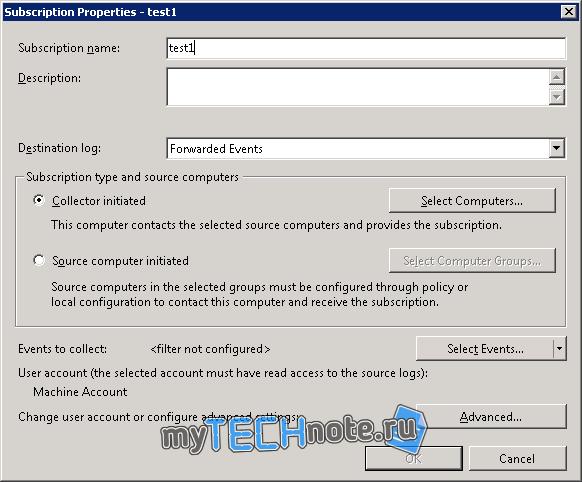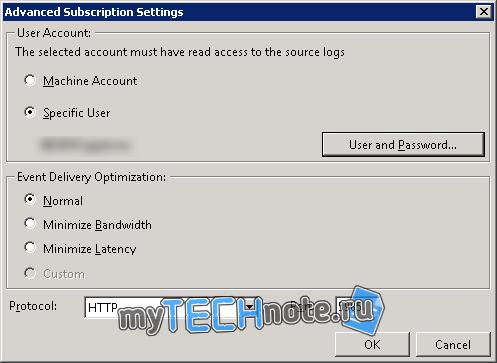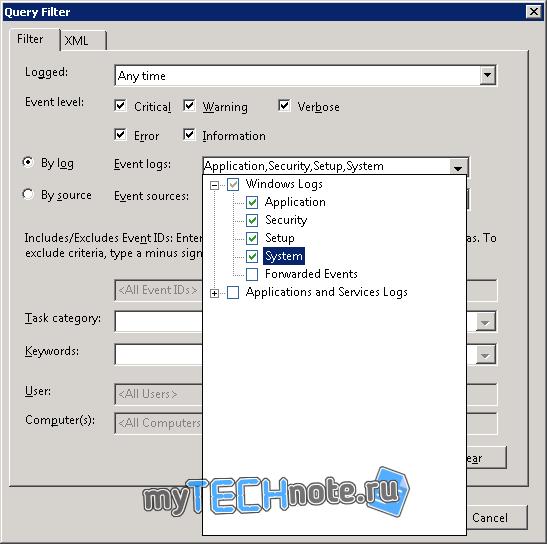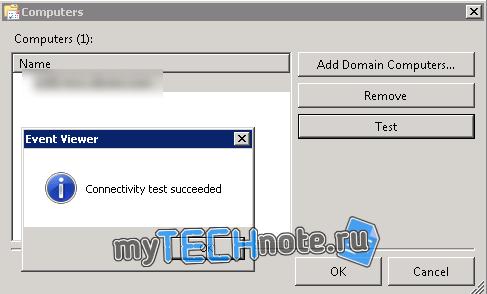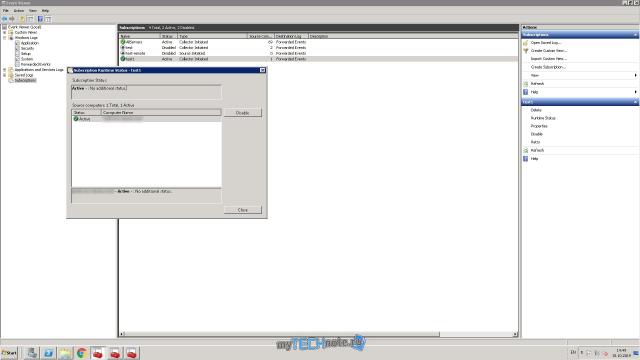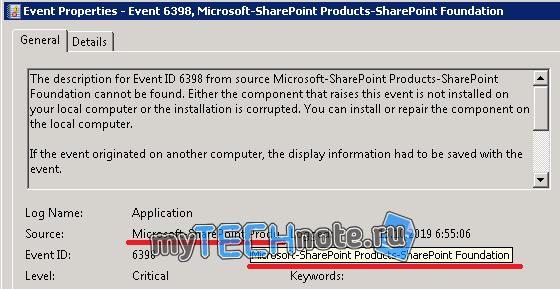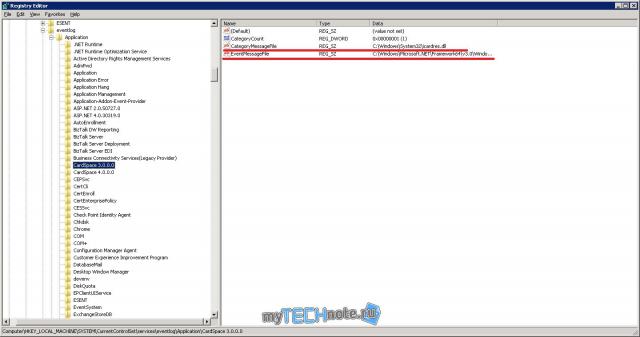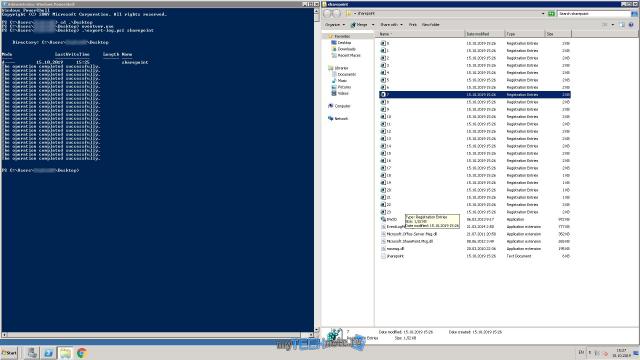- Сервер логов windows серверов
- Как открыть в просмотр событий
- Фильтрация в просмотре событий
- Посмотреть логи windows PowerShell
- Дополнительные продукты
- Удаленный просмотр логов
- Как посмотреть логи Windows?
- Просмотр событий для проверки логов.
- Фильтрация событий.
- Просмотр PowerShell логов.
- Централизованный сбор логов в Windows с разных компьютеров штатными средствами
Сервер логов windows серверов
Всем привет, тема стать как посмотреть логи windows. Что такое логи думаю знают все, но если вдруг вы новичок, то логи это системные события происходящие в операционной системе как Windows так и Linux, которые помогают отследить, что, где и когда происходило и кто это сделал. Любой системный администратор обязан уметь читать логи windows.
Примером из жизни может служить ситуация когда на одном из серверов IBM, выходил из строя диск и для технической поддержки я собирал логи сервера, для того чтобы они могли диагностировать проблему. За собирание и фиксирование логов в Windows отвечает служба Просмотр событий. Просмотр событий это удобная оснастка для получения логов системы.
Как открыть в просмотр событий
Зайти в оснастку Просмотр событий можно очень просто, подойдет для любой версии Windows. Нажимаете волшебные кнопки
Откроется у вас окно просмотр событий windows в котором вам нужно развернуть пункт Журналы Windows. Пробежимся по каждому из журналов.
Журнал Приложение, содержит записи связанные с программами на вашем компьютере. В журнал пишется когда программа была запущена, если запускалась с ошибкоу, то тут это тоже будет отражено.
Журнал аудит, нужен для понимания кто и когда что сделал. Например вошел в систему или вышел, попытался получить доступ. Все аудиты успеха или отказа пишутся сюда.
Пункт Установка, в него записывает Windows логи о том что и когда устанавливалось Например программы или обновления.
Самый важный журнал Это система. Сюда записывается все самое нужное и важное. Например у вас был синий экран bsod, и данные сообщения что тут заносятся помогут вам определить его причину.
Так же есть логи windows для более специфических служб, например DHCP или DNS. Просмотр событий сечет все :).
Фильтрация в просмотре событий
Предположим у вас в журнале Безопасность более миллиона событий, наверняка вы сразу зададите вопрос есть ли фильтрация, так как просматривать все из них это мазохизм. В просмотре событий это предусмотрели, логи windows можно удобно отсеять оставив только нужное. Справа в области Действия есть кнопка Фильтр текущего журнала.
Вас попросят указать уровень событий:
- Критическое
- Ошибка
- Предупреждение
- Сведения
- Подробности
Все зависит от задачи поиска, если вы ищите ошибки, то смысла в других типах сообщение нету. Далее можете для того чтобы сузить границы поиска просмотра событий укзать нужный источник событий и код.
Так что как видите разобрать логи windows очень просто, ищем, находим, решаем. Так же может быть полезным быстрая очистка логов windows:
Посмотреть логи windows PowerShell
Было бы странно если бы PowerShell не умел этого делать, для отображения log файлов открываем PowerShell и вводим вот такую команду
В итоге вы получите список логов журнала Система
Тоже самое можно делать и для других журналов например Приложения
небольшой список абревиатур
- Код события — EventID
- Компьютер — MachineName
- Порядковый номер события — Data, Index
- Категория задач — Category
- Код категории — CategoryNumber
- Уровень — EntryType
- Сообщение события — Message
- Источник — Source
- Дата генерации события — ReplacementString, InstanceID, TimeGenerated
- Дата записи события — TimeWritten
- Пользователь — UserName
- Сайт — Site
- Подразделение — Conteiner
Например, для того чтобы в командной оболочке вывести события только со столбцами «Уровень», «Дата записи события», «Источник», «Код события», «Категория» и «Сообщение события» для журнала «Система», выполним команду:
Если нужно вывести более подробно, то заменим Format-Table на Format-List
Как видите формат уже более читабельный.
Так же можно пофильтровать журналы например показать последние 20 сообщений
Или выдать список сообщение позднее 1 ноября 2014
Дополнительные продукты
Так же вы можете автоматизировать сбор событий, через такие инструменты как:
- Комплекс мониторинга Zabbix
- Через пересылку событий средствами Windows на сервер коллектор
- Через комплекс аудита Netwrix
- Если у вас есть SCOM, то он может агрегировать любые логи Windows платформ
- Любые DLP системы
Так что вам выбирать будь то просмотр событий или PowerShell для просмотра событий windows, это уже ваше дело. Материал сайта pyatilistnik.org
Удаленный просмотр логов
Не так давно в появившейся операционной системе Windows Server 2019, появился компонент удаленного администрирования Windows Admin Center. Он позволяет проводить дистанционное управление компьютером или сервером, подробнее он нем я уже рассказывал. Тут я хочу показать, что поставив его себе на рабочую станцию вы можете подключаться из браузера к другим компьютерам и легко просматривать их журналы событий, тем самым изучая логи Windows. В моем примере будет сервер SVT2019S01, находим его в списке доступных и подключаемся (Напомню мы так производили удаленную настройку сети в Windows).
Далее вы выбираете вкладку «События», выбираете нужный журнал, в моем примере я хочу посмотреть все логи по системе. С моей точки зрения тут все просматривать куда удобнее, чем из просмотра событий. Плюсом будет, то что вы это можете сделать из любого телефона или планшета. В правом углу есть удобная форма поиска
Если нужно произвести более тонкую фильтрацию логов, то вы можете воспользоваться кнопкой фильтра.
Тут вы так же можете выбрать уровень события, например оставив только критические и ошибки, задать временной диапазон, код событий и источник.
Вот пример фильтрации по событию 19.
Очень удобно экспортировать полностью журнал в формат evxt, который потом легко открыть через журнал событий. Так, что Windows Admin Center, это мощное средство по просмотру логов.
Второй способ удаленного просмотров логов Windows, это использование оснастки управление компьютером или все той же «Просмотр событий». Чтобы посмотреть логи Windows на другом компьютере или сервере, в оснастке щелкните по верхнему пункту правым кликом и выберите из контекстного меню «Подключиться к другому компьютеру«.
Указываем имя другого компьютера, в моем примере это будет SVT2019S01
Если все хорошо и нет блокировок со стороны брандмауэра или антивируса, то вы попадете в удаленный просмотр событий .если будут блокировки, то получите сообщение по типу, что не пролетает трафик COM+.
Как посмотреть логи Windows?
Логи — это системные события, который происходят в любой операционной системе. С помощью логов можно легко отследить кто, что и когда делал. Читать логи могут не только системные администраторы, поэтому в данной инструкции рассмотрим, как смотреть логи ОС windows.
Ищете сервер с Windows? Выбирайте наши Windows VDS
Просмотр событий для проверки логов.
После нажатия комбинации “ Win+R и введите eventvwr.msc ” в любой системе Виндовс вы попадаете в просмотр событий. У вас откроется окно, где нужно развернуть Журналы Windows. В данном окне можно просмотреть все программы, которые открывались на ОС и, если была допущена ошибка, она также отобразится.
Аудит журнал поможет понять, что и кто и когда делал. Также отображается информация по запросам получения доступов.
В пункте Установка можно посмотреть логи ОС Виндовс, например, программы и обновления системы.
Система — наиболее важный журнал. С его помощью можно определить большинство ошибок ОС. К примеру, у вас появлялся синий экран. В данном журнале можно определить причину его появления.
Логи windows — для более специфических служб. Это могут быть DHCP или DNS.
Фильтрация событий.
С помощью Фильтра текущего журнала (раздел Действия) можно отфильтровать информацию, которую вы хотите просмотреть.
Обязательно нужно указать уровень Событий:
- Критическое
- Ошибка
- Предупреждение
- Сведения
- Подробности
Для сужения поиска можно отфильтровать источник событий и код.
Просмотр PowerShell логов.
Открываем PowerShell и вставляем следующую команду Get-EventLog -Logname ‘System’
В результате вы получите логи Системы
Для журнала Приложения используйте эту команду Get-EventLog -Logname ‘Application
Также обязательно ознакомьтесь с перечнем аббревиатур:
- Код события — EventID
- Компьютер — MachineName
- Порядковый номер события — Data, Index
- Категория задач — Category
- Код категории — CategoryNumber
- Уровень — EntryType
- Сообщение события — Message
- Источник — Source
- Дата генерации события — ReplacementString, InstanceID, TimeGenerated
- Дата записи события — TimeWritten
- Пользователь — UserName
- Сайт — Site
- Подразделение — Conteiner
Для выведения событий в командной оболочке только со столбцами «Уровень», «Дата записи события», «Источник», «Код события», «Категория» и «Сообщение события» для журнала «Система» используйте:
Get-EventLog –LogName ‘System’ | Format-Table EntryType, TimeWritten, Source, EventID, Category, Message
Если нужна подробная информация, замените Format-Table на Format-List на
Get-EventLog –LogName ‘System’ | Format-List EntryType, TimeWritten, Source, EventID, Category, Message
Формат информации станет более легким
Для фильтрации журнала, например, для фильтрации последних 20 сообщений, используйте команду
Get-EventLog –Logname ‘System’ –Newest 20
Если нужен список, позднее даты 1 января 2018 года, команда
Get-EventLog –LogName ‘System’ –After ‘1 января 2018’
Надеемся, данная статья поможет вам быстро и просто читать логи ОС Windows.
Желаем приятной работы!
Как установить свой образ на ВДС сервер с Виндовс, читайте в предыдущей статье.
Централизованный сбор логов в Windows с разных компьютеров штатными средствами
А вы в курсе, что в винде, начиная с 2008R2 есть замечательная возможность – собирать логи с разных компьютеров в сети, в одном месте? Эта функция называется Windows Event Forwarding. Сегодня покажу как её настроить.
Настраивать функцию можно двумя способами.
Collector Initiated – это когда сервер, на который должны поступать все записи о событиях сам шлет запросы на машины в сети, и получает с них логи.
Source initiated – когда, компьютеры сами стучаться на сборщик и отправляют ему информацию. Настройка тут производится посредством GPO, где указывается адрес сборщика событий.
Я покажу как собирать логи на примере Collector Initiated.
Первым делом, необходимо настроить машины, с которых нужно собирать логи.
Для этого на них должно быть включено удаленное управление, или другими словами – должен быть настроен winrm. Чтобы его настроить необходимо выполнить команду от имени администратора:
Либо можно воспользоваться powershell
Дальше необходимо добавить учетную запись пользователя, или компьютера, на который будут отправляться логи (если вы по какой-то причине не захотите указывать при настройке учетную запись пользователя) в группу Event Log Readers. Но, в некоторых случаях членства в данной группе может быть недостаточно, тогда придется добавлять учетки в группу администратора.
Также если вы хотите собирать журналы безопасности, тогда придется учетной записи Network Service дать право на их чтение. Сделать это можно командой:
Тут все указанные SIDы – стандартные, мы добавляем запись (A;;0x1;;;S-1-5-20).
Для верности, вы можете посмотреть, что у вас указано командой
Если у вас много компьютеров, тогда процесс выдачи прав можно сильно упростить выполнив команду в PowerShell:
Как вы поняли, в папке, откуда вы выполните эту команду должно быть 2 файла:
Computers.txt – список компьютеров, на которых нужно выполнить команду. Каждый – с новой строки.
Security.ps1 – тут только наша команда — wevtutil set-log security /ca:O:BAG:SYD:(A;;0xf0005;;;SY)(A;;0x5;;;BA)(A;;0x1;;;S-1-5-32-573)(A;;0x1;;;S-1-5-20)
На этом настройка отдающих – завершена. Переходим к настройке сервера, где всё будет храниться.
Первым делом включим службу Windows Event Collector, для этого, от имени администратора выполним:
В оснастке службы должна будет появиться данная служба, с типом запуска Delayed Start.
Следующим шагом укажем физическое расположение файла журнала, т.к. если вы задумались о централизованном сборе логов, то их наверняка у вас будет не мало. По этому, лучше под это мероприятие выделить отдельный диск, на который и будут писаться события. Также лучше бы его ограничить по размеру, к примеру 2ГБ, что бы логами можно было относительно комфортно пользоваться.
Запускаем оснастку просмотр событий – eventvwr.msc, windows logs, правой кнопкой по Forwarded Events. И ограничиваем размер, чтобы логи не терялись – лучше выбрать Archieve the log when full, do not owerride events. И конечно указываем путь, где файл должен лежать.
Дальше, создадим подписку – правой кнопкой по Subscriptions – Create Subscription
Тут нужно ввести имя, выбрать лог, куда должны складываться события (по умолчанию – Forwarded Events, по этом ему мы и меняли расположение и размер).
Сразу идем в Advanced Settings и указываем пользователя, от имени которого будет действовать сборщик (если вы указывали имя компьютера ранее на клиентах, тогда этот шаг пропускаем).
Выбираем события, которые должны собираться – select events. Тут можете настроить под себя, как вам угодно. Но не стоит выбирать абсолютно всё, то есть и стандартные логи, и логи приложений, иначе практически наверняка у вас выскочит ошибка, во время сбора логов, о слишком большом запросе.
Осталось только добавить компьютеры, с которых хотим собирать информацию – select computers. После добавления каждого из компьютеров лучше сразу жать test, чтобы удостовериться, что всё будет работать как надо.
Выжидаем некоторое время, и смотрим на статус созданного коллектора. Если он активный, значит в скором времени в forwarded events начнут появляться записи.
Но на этом еще не всё. Когда к вам начнут прилетать записи, вы скорее всего увидите, что для записи отсутствуют описания. Что-то вроде:
The description for Event ID X from source A cannot be found. Either the component that raises this event is not installed on your local computer or the installation is corrupted. You can install or repair the component on the local computer.
Частично данную незадачу можно решить, выполнив команду:
И перезапустив службу Windows Event Collector. По умолчанию, за место events установлен RenderedText. И по умолчанию события пререндерятся на удаленных компьютерах и отправляются с локализованными строками, из-за чего есть вероятность, что события не будут распознаны. Кроме того, изменение на Events немного снизит нагрузку на сеть и компьютеры – источники.
Но и после изменения параметра /cf проблема может уйти только частично. Как правило, указанные выше записи будут появляться для каких-то костюмных служб, которых нет на сборщике, например Exchange или SharePoint или еще что-то.
В событии внизу будет указано, кто является источником сообщения, из чего можно сделать вывод – чего не хватает.
Все источники и то, на какие DLL они завязаны можно посмотреть в реестре – HKLM\SYSTEM\CurrentControlSet\services\eventlog. Тут всё разбито по логам, типа Application, System и т.п. Соответственно если нужного источника тут нет, то его необходимо экспортировать с компьютера, где он есть. Соответственно и нужные, как правило, DLLки, со словарями можно посмотреть в этих ветках реестра – это параметры, где есть file в названии. Пути до файлов, для удобства, после импорта можно менять.
Если события пишет небольшое приложение, то источников для него, скорее всего будет 1-2, и их можно спокойно перенести руками, но вот если это что крупное, например exchange, то источников там уже 147. Согласитесь, такое количество руками переносить – мазохизм. Поэтому был написан скрипт, который всё сделает за нас.
Что нужно делать:
Копируем скрипт export-log на сервер, где нужная служба есть, переходим в папку со скриптом и запускаем его от имени администратора с ключом, которым является часть имени источника событий. Например, если мы увидели в просмотре событий, что нет описаний для MSExchange Certificate, то скрипт можно запустить так:
Если источником событий является Microsoft-Sharepoint Foundation, то запустить можно с ключом sharepoint.
Скрипт создаст папку, пройдется по всем разделам eventlog, сделает дамп всех разделов, где в имени присутствует ключ, исходя из путей в параметрах скопирует в папку нужные файлы, а также создаст текстовый файл со списком сдампленных разделов.
Далее нужно скопировать созданную папку на сервер сборщик логов, в папку со скриптом import-log, перейти в powershell запущенном от имени администратора в папку со скриптом, и запустить его с тем же самым ключом.
Скрипт скопирует нужные файлы, импортирует записи в реестр, и изменит пути до файлов в параметрах. Я сделал, чтобы файлы копировались в папку C:\CustomEvents\[ключ], соответственно папка C:\CustomEvents\ должна существовать.
Возможно, чтобы до оснастки просмотр событий дошли изменения, её нужно будет перезапустить. Всё, теперь вы сможете читать логи на компьютере, где нет служб, которые эти логи сгенерировали.
Во время настройки этого хозяйства я столкнулся с некоторыми неприятными моментами, оставлю описание этих моментов тут.
- На парочке серверов были непонятки с WinRM. В диспетчере серверов статус удаленного управления был обозначен как неизвестный. При попытке выполнить winrm qc выскакивало сообщение
WinRM service is already running on this machine.
WSManFault
Message
ProviderFault
WSManFault
Message = Unable to check the status of the firewall.
Error number: -2147024894 0x80070002
The system cannot find the file specified.
Подключения к серверу не осуществлялось. -, с удаленной машины, упорно говорил, что служба не запущена.
Google настойчиво предлагал добавить правила в firewall:
Но для меня это результата не дало, равно как и его включение, отключение и изменение его конфигурации.
Как выяснилось, именно данная ошибка была связана с локализацией системы, на нее был установлен языковой пакет. После изменения языка системы – ошибка ушла, и команда отработала штатно, но доступа – не появилось.
Посмотрел на прослушиваемые порты командой netstat -ant — обнаружил, что порт winrm ( 5985) слушается только на адресе 127.0.0.1
показало, что iis слушает только на адресе 127.0.0.1
Помогло выполнение команд:
Вторая команда – необязательно, т.к. если в списке прослушиваемых адресов нет адресов, то прослушиваются все адреса системы.
2. Мы подцепили лог на диск iSCSI и после перезагрузки системы, данный лог стабильно отваливается. Связано это, скорее всего с тем, что после перезагрузки – iSCSI диски, либо переподключаются, либо изначально долго подключаются, и всё это происходит уже после запуска службы event log. Тут помогло указание в свойствах неправильного пути до лога, и когда система ругнется, что путь не верен – нужно указать верный путь, тогда файл подцепится.
Я добавил в планировщик заданий, на событие start up — простенький файл содержащий следующие строчки: